很多人不知道Adobe Illustrator CC 2017如何导出JPG图?今日为你们带来的文章是Adobe Illustrator CC 2017导出JPG图的方法,还有不清楚小伙伴和小编一起去学习一下吧。
第一步:单击菜单栏中的“文件”选项(如图所示)。
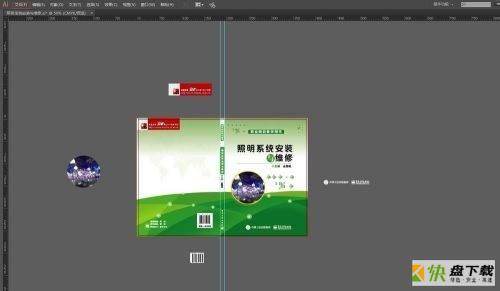
第二步:在弹出的下拉菜单中选择“导出”,快捷键Ail+E→F(如图所示)。
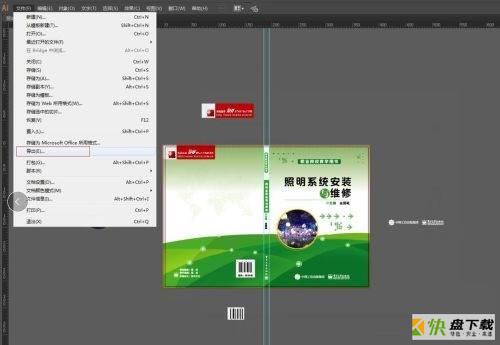
第三步:在弹出的对话框中选择要保存的路径(如图所示)。

第四步:然后输入需要保存的文件名(如图所示)。

第五步:选择需要保存的图片格式,这里我们选择“JPG”格式(如图所示)。
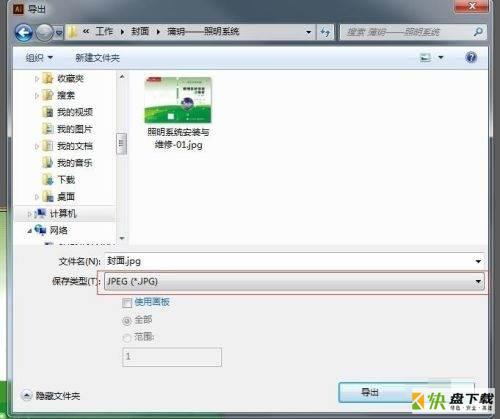
第六步:在“使用画板”选项前打上勾(如图所示)。
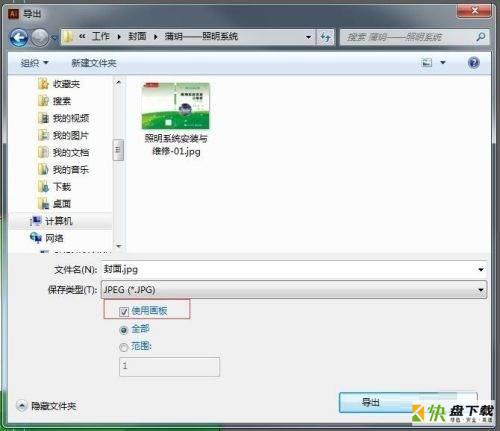
第七步:在弹出的对话框中,色彩模式选择“CMYK”,分辨率选择为300,然后单击确定就可以了(如图所示)。
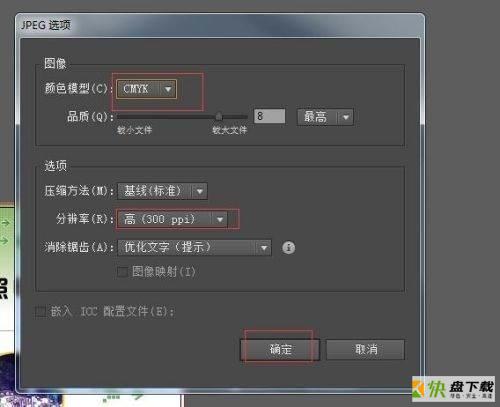
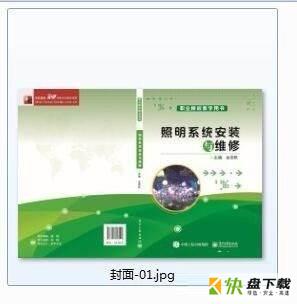
以上就是小编给大家带来的Adobe Illustrator CC 2017如何导出JPG图的全部内容,希望能够帮助到大家哦。
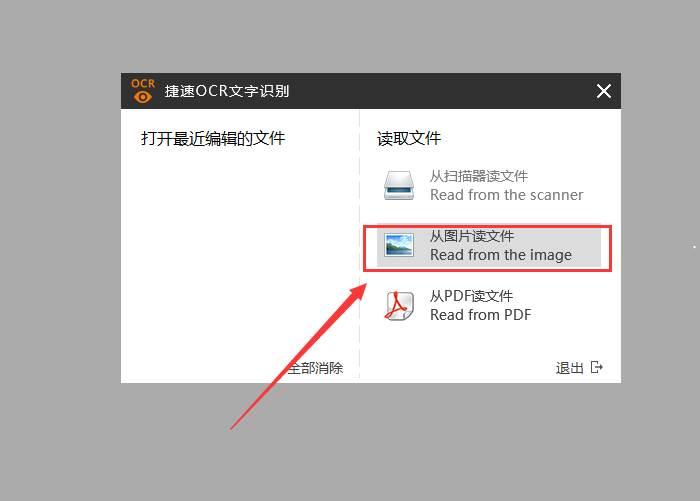
捷速OCR文字识别软件将JPG图片转成Word文字的操作步骤
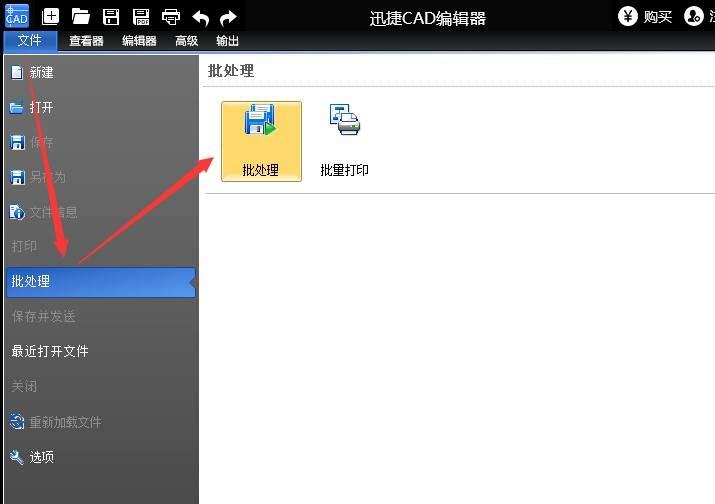
迅捷CAD怎么将CAD批量转成JPG图片?迅捷CAD将CAD批量转成JPG图片教程